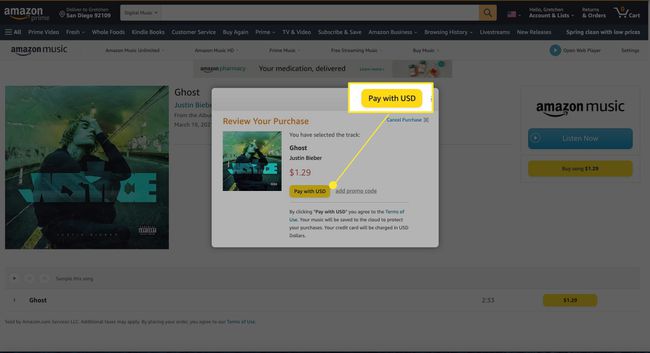Hur man laddar ner låtar från Amazon
Vad du ska veta
- För Amazon Music Prime, Music Unlimited eller Music HD, ladda ner Amazon Music webbapp eller mobilapp för iOS eller Android.
- Från Amazon Musics webb- eller mobilapp väljer du eller söker efter en låt och väljer sedan Fler alternativ (tre prickar) > Ladda ner.
- För att köpa en låt utan prenumeration, gå till Amazon musik online och välj Köp musik > Digital musik. Välj en låt och klicka Köp låt.
Den här artikeln förklarar hur du laddar ner låtar och album för offlinelyssning Amazon Music Prime, Amazon Music Unlimited, och Amazon Music HD. (Amazon Music gratistjänst stöder inte uppspelning offline.)
Hur man laddar ner musik från Amazon Music Prime
Prime Music ingår utan extra kostnad för Amazon Prime-medlemmar. Den innehåller mer än två miljoner låtar, tusentals spellistor och personliga streamingstationer.
För att ladda ner Amazon Music Prime-låtar behöver du Amazon Music-mobilappen eller webbappen. Du kan inte ladda ner låtar när du använder Amazon Music Prime i en webbläsare.
Ladda ner för offlineuppspelning via webbappen
Om du vill ladda ner ditt Amazon Music Prime-innehåll på din PC eller Mac behöver du Amazon Music-webbappen.
-
Navigera till Informationssida för Amazon Music och välj Ladda ner för PC/Mac.
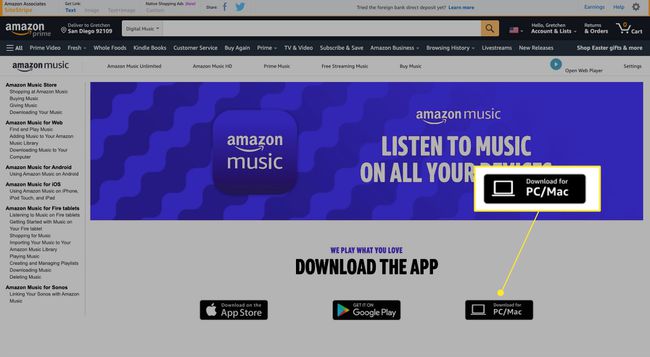
-
Webbappen börjar laddas ner.
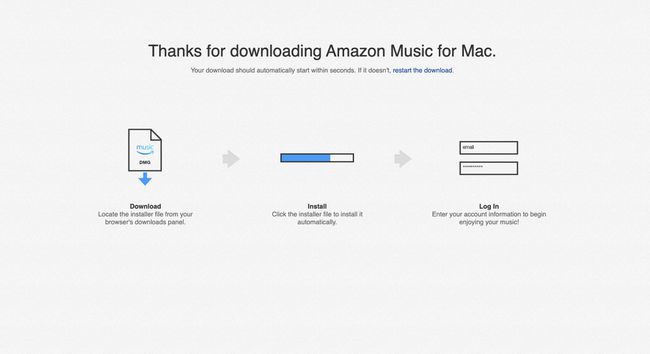
-
Välj installationsfilen och dubbelklicka sedan för att installera appen.

-
Välj Öppen för att tillåta installationen.
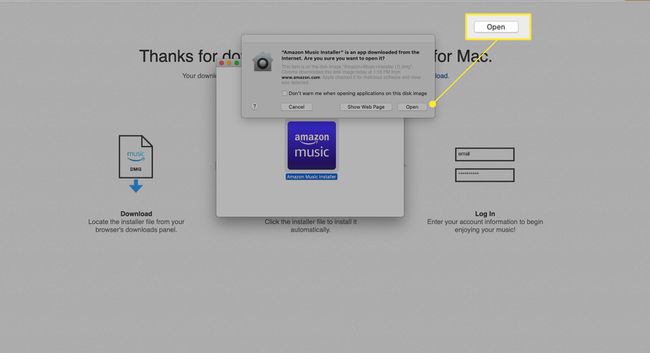
-
Ange din Amazon-e-postadress och ditt lösenord och välj sedan Logga in.

-
Amazon Music-webbappen öppnas. Som Prime-användare har du tillgång till mer än två miljoner låtar. För att ladda ner en låt från ditt bibliotek, välj Bibliotek.

-
Välj Låtar flik.

-
Välj bredvid låten du vill ladda ner Fler alternativ (tre prickar).

-
Välj Ladda ner.
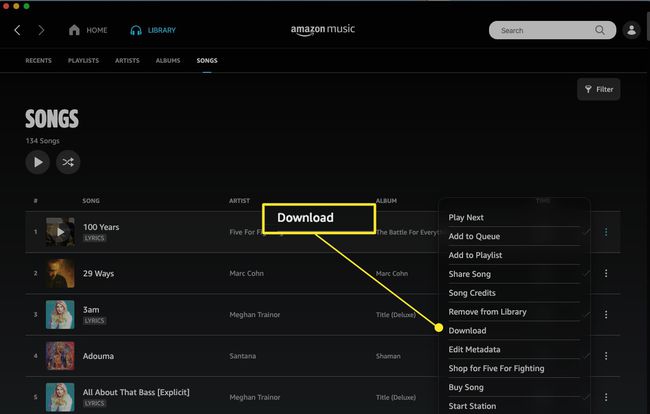
-
När låten har laddats ned ser du en liten blå pil som indikerar att innehållet är tillgängligt för offlinelyssning.

-
För att ladda ner en låt som inte finns i ditt bibliotek, klicka på sökfältet, skriv namnet och välj det från sökresultaten.

-
Välj Fler alternativ (tre punkter), klicka sedan Ladda ner för att ladda ner låten.

Ladda ner för offlineuppspelning via mobilappen
Det är också enkelt att ladda ner låtar från Amazon Music Prime via Amazon Music-appen för iOS eller Android.
Instruktioner här visas från iOS-appen, men processen är densamma för Android-appen.
Ladda ner, installera och öppna Amazon Music-mobilappen.
-
Logga in på ditt Amazon-konto. Din Amazon Music Prime öppnas.
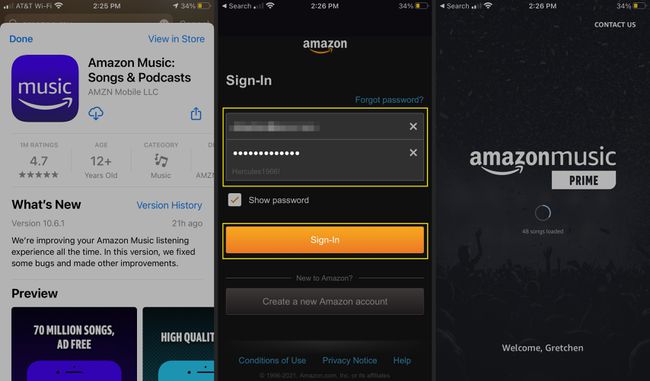
Knacka Bibliotek för att välja en låt från ditt bibliotek att ladda ner.
Knacka Fler alternativ bredvid låten du vill ladda ner.
-
Knacka Ladda ner. Låten läggs till i din nedladdningskö.

Alternativt, tryck på Hitta för att söka efter en låt att ladda ner.
Skriv in låtens namn och välj den från sökresultaten.
-
Knacka Fler alternativ (tre punkter) bredvid låten och tryck sedan på Ladda ner.

Hur man laddar ner musik från Amazon Music Unlimited
Amazon Music Unlimited erbjuder en gratis 30-dagars provperiod, varefter den kostar $7,99 per månad. Med Amazon Music Unlimited har du tillgång till mer än 70 miljoner låtar, tusentals spellistor och personliga streamingstationer.
Precis som Amazon Music Prime kräver nedladdning av en låt för offlineuppspelning Amazon Music webbapp eller mobilapp.
Ladda ner för offlineuppspelning via webbappen
Om du vill ladda ner ditt Amazon Music Unlimited-innehåll på din PC eller Mac, starta din gratis Amazon Music Unlimited provversion, använd sedan Amazon Music-webbappen för att ladda ner innehåll offline lyssnande.
-
Navigera till Amazon Music Unlimited i en webbläsare och välj Prova gratis.

-
Logga in på ditt Amazon-konto.

-
Du kommer till Amazon Music Unlimited. Härifrån väljer du Börja lyssna att lyssna på musik. Du måste byta till Amazon Music-webbappen för att ladda ner låtar eller annat innehåll. (Se ovan för instruktioner om hur du laddar ner Amazon Music-webbappen.)

-
Öppna webbappen Amazon Music på din dator. Med ditt Amazon Music Unlimited-abonnemang ser gränssnittet likadant ut, men du kan komma åt mer än 70 miljoner låtar istället för de två miljoner som finns med Amazon Music Prime.

-
Nedladdningsprocessen är densamma som Amazon Music Prime. Välj en låt från ditt bibliotek eller sök efter en låt och välj sedan Fler alternativ (tre prickar).
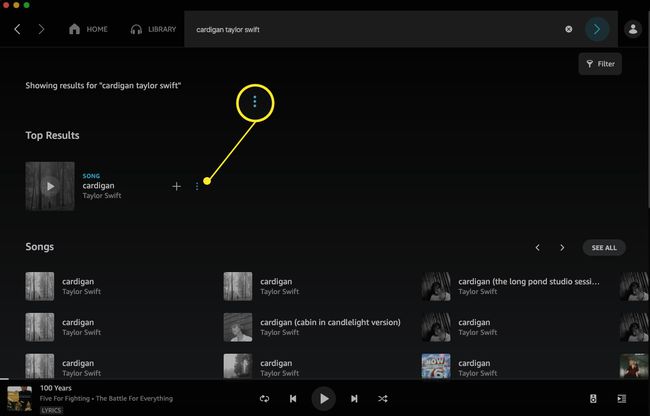
-
Välj Ladda ner. Du laddade ner låten till din dator.

För att hantera dina nedladdade låtar, öppna Amazon Music-appen, välj din profilikon och välj sedan inställningar. Under Musikhantering, ange din nedladdningsplats.
Ladda ner för offlineuppspelning via mobilappen
När du har registrerat dig för en provperiod eller prenumeration på Amazon Music Unlimited uppdaterar Amazon ditt konto, så att din Amazon Music-app återspeglar uppgraderingen.
Att ladda ner en låt med Amazon Music Unlimited via Amazon Music-appen är samma process som att ladda ner en låt med Amazon Music Prime. Den enda skillnaden är antalet låtar och ytterligare spellistor och stationer som du har tillgång till.
Öppna Amazon Music-appen och välj en låt från ditt bibliotek, eller sök efter en låt.
Knacka Fler alternativ (tre prickar).
-
Knacka Ladda ner. Amazon lägger till låten i din nedladdningskö.
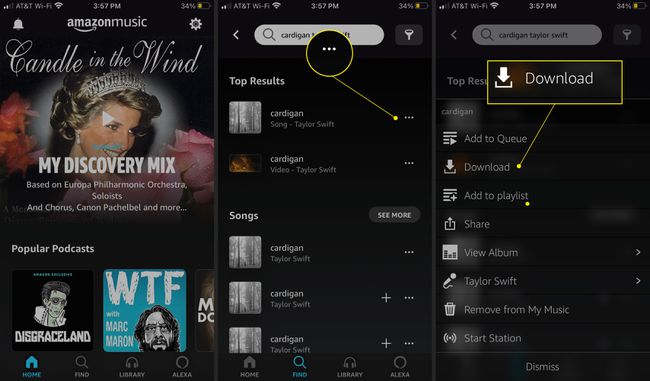
Hur man laddar ner musik från Amazon Music HD
Amazon Music HD är Amazons streamingalternativ av högsta kvalitet. Den erbjuder mer än 70 miljoner låtar i HD, miljontals låtar i ultra HD och 3D-ljudval. Uppgradera till Amazon Music HD för ditt vanliga prenumerationspris plus 5 USD per månad. Amazon låter dig prova tjänsten gratis i 90 dagar för att se om du gillar den.
Ladda ner för offlineuppspelning via webbappen
Så här får du tillgång till din kostnadsfria 90-dagars provversion av Amazon Music HD och hur du laddar ner låtar.
-
Navigera till Amazon Music HD i en webbläsare och välj Försök i 90 dagar.
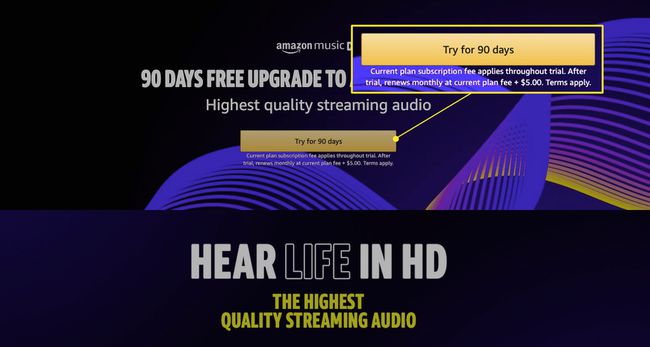
-
Välj Enskild eller Familj planera och välj sedan Försök nu för att uppgradera ditt abonnemang.

Om du väljer den billigare Enstaka enhet plan, du kan inte ladda ner musik.
-
Amazon bekräftar din Amazon Music HD-prenumeration och dess villkor.

-
Med ditt Amazon Music HD-abonnemang är nedladdningsprocessen densamma. Öppna Amazon Music-webbappen och sök efter en låt eller välj en från ditt bibliotek och välj sedan Fler alternativ (tre prickar).

-
Välj Ladda ner. Din HD-nedladdning lagras på din enhet.

HD-musik tar upp mer utrymme på din enhet. Om du tidigare laddat ner låtar med Amazon Music Prime eller Amazon Music Unlimited, måste du ladda ner dem igen för att få HD-versionen.
Ladda ner för offlineuppspelning via mobilappen
Efter att du har uppgraderat till Amazon Music HD är nedladdningsprocessen densamma som för Amazon Music Unlimited och Amazon Music Prime. Observera att HD-nedladdningar tar mer utrymme på din enhet.
Öppna Amazon Music-appen och välj en låt från ditt bibliotek, eller sök efter en låt.
Knacka Fler alternativ (tre prickar).
-
Knacka Ladda ner. Amazon lägger till låten i din nedladdningskö.
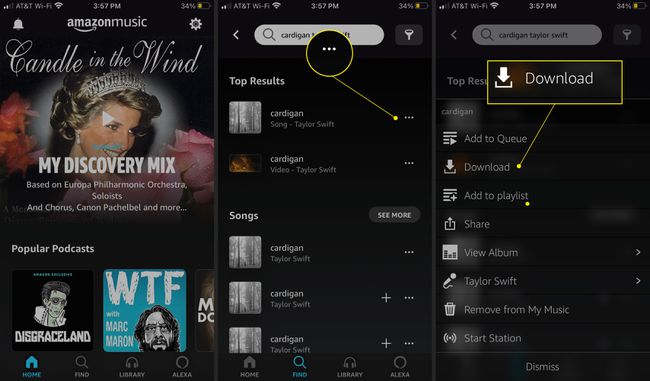
Köp och ladda ner musik från Amazon Music
Om du föredrar att inte ha en Amazon Music-prenumeration kan du fortfarande köpa och ladda ner låtar.
-
Navigera till Amazon Music i en webbläsare och välj Köp musik.
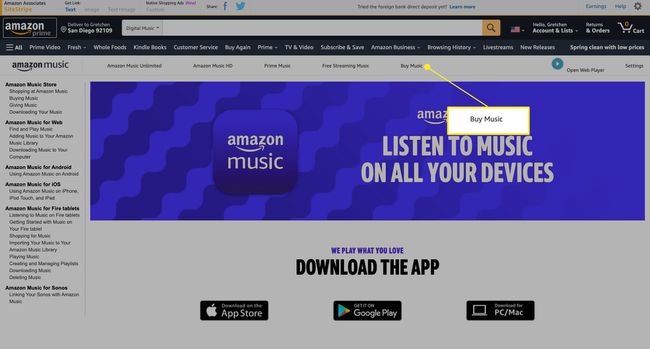
-
Välj Digital musik.

-
Bläddra eller sök efter en låt och välj sedan Köp låt [pris].

-
Välj Betala med [din valuta] för att bekräfta köpet och ladda ner.